Hogyan lehet növelni a virtuális lemez méretét VirtualBox - megállapítja victorz

A részletek a munkám az, hogy gyakran van szükség, hogy teszteljék a szoftver, szolgáltatás, stb Szintén a mindennapi életben, a számítógép telepíti a szükséges programokat sokat jelent nekem. Először ellenőrizze az új programot, és aztán, ha a program megéri, én telepíteni a számítógépre. Tesztelem az alkalmazás nem vagyok az operációs rendszer (a továbbiakban: „OS”), hogy ez nem sűrűjébe. Sokan nem tudják, azonnal felmerül a kérdés: „Hol tesztel, ha nem az elsődleges operációs rendszer?” A válasz egyszerű: „A vendég operációs rendszer,” Ha nem tudok róla semmit, majd megtudjuk, virtualizációs rendszerek. Ebben a cikkben azt fogja mondani, akik tudják, mit virtualizáció, hogy növelje a meghajtó a virtuális gép, amely fut «VirtualBox».
Sok a «VirtualBox», gyakran találkoznak a probléma, amikor a vendég operációs rendszer fut ki a hely a merevlemezen (VHD). Ebben az esetben sok egy második merevlemezt a vendég operációs rendszer.
Azonban van egy módja annak, hogy növelje a merevlemez, amelyet közvetlenül a vendég operációs rendszer. Tekintsük a sorrendben a merevlemez mennyiségének növelésével, meg kell csinálni egy sor műveletet. Most már készen áll.
1) A vendég operációs rendszer ki kell kapcsolni.
2) Vegye ki az összes „képek”, hogy te, remélem tudod, mi ez (lásd. 1. ábra).
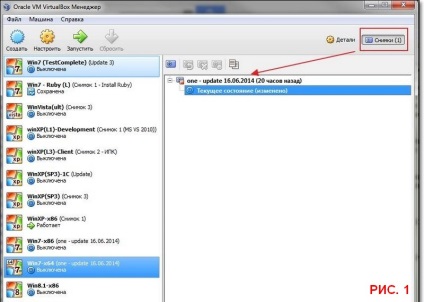
3) Keresse meg a pálya, ahol telepítette magát «VirtualBox» alapértelmezés szerint be van állítva az úton «C: \ Program Files \ Oracle \ VirtualBox \ VBoxManage.exe».
4) Keresse meg, ahol a virtuális merevlemezt a vendég operációs rendszer és a nevét a lemezt (lásd. 2. ábra). Van ez a módja: «C: \ VM (VirtualBox) \ Win7-x64 \ Win7-x64.vdi».
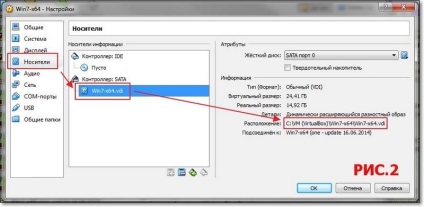
5) futtatása parancssorból erre a „Start” menü gépelt „cmd” és nyomja meg az «Enter» (lásd. 3. ábra).
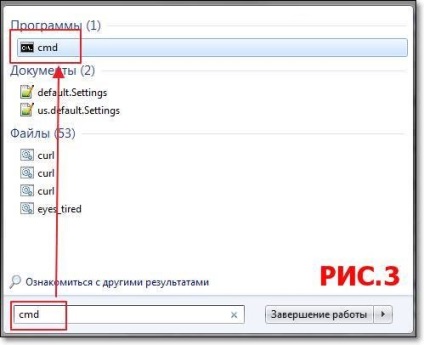
Ha nem, akkor indítsa el manuálisan, akkor az úton: «c: \ Windows \ System32 \ cmd.exe».
6) adja meg a parancsot «modifyhd -resize» és nyomja meg az «Enter» a parancssorban.
Például, kapok a következő parancsot:
"C: \ Program Files \ Oracle \ VirtualBox \ VBoxManage.exe" modifyhd "C: \ VM (VirtualBox) \ Win7-x64 \ Win7-x64.vdi" --resize 25000
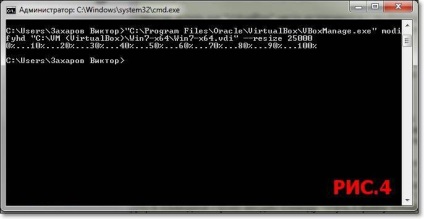
Szóval növelte a lemezt akár 25.000 megabájt, vagy majdnem 25 gigabájt (csak nem fog számítani). De ez még nem minden, hiszen a vendég gép nem látja a nagyobb tér, ez kell futtatni a vendég operációs rendszer és kiterjesztése alá a lemezt, mert a lemezterület adtunk. Első ...
7) Indítsa el a vendég operációs rendszert.
8) lépés a vezérlő számítógép (lásd. 5. ábra).
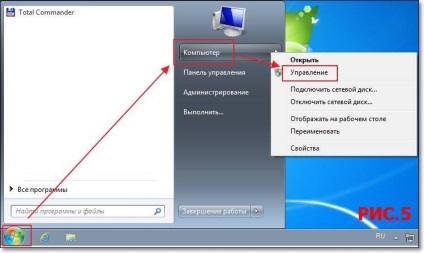
9) lépés a Lemezkezelés és itt látni a „C” meghajtóként, és lesz egy szabad szabad terület, amelyhez hozzá a lemez „C” (lásd. 6. ábra).
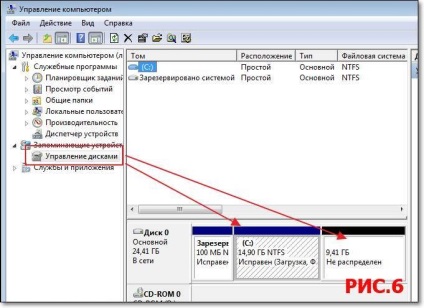
10), hogy növelje a hangerőt (drive „C”), ami azt kattintva a jobb egérgombbal a „C” a lemezen, és válassza ki a menüpont „Kötet kiterjesztése” (lásd. 7. ábra).
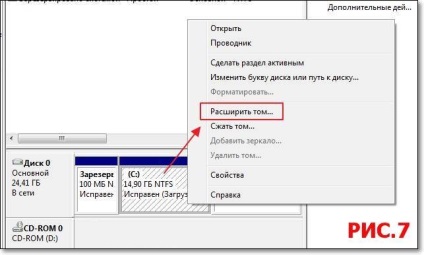
11) A következő ablakban kattintson a „Tovább” gombra, és megnyílik egy ablak, ahol láthatjuk, hogy a rendszer automatikusan áthelyezi az ingyenes ajánlatok hozzá a „C” meghajtóként. Mi hagyni mindent, ahogy van, anélkül, hogy változik semmi, majd kattintson a „Next” (lásd. 8. ábra).
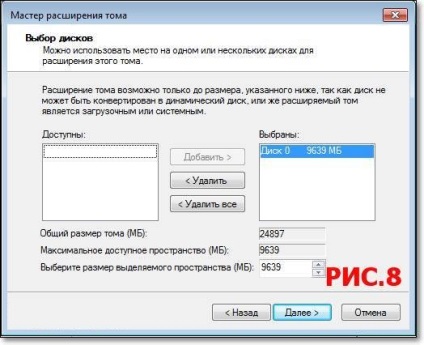
nyomja meg a „Befejezés” a következő ablakban.
Mindent. Most a lemez méretét „C” a vendég operációs rendszer lett nagyobb. Élvezzük a további munkához.
Azok, akik nem ismerik a virtualizációs rendszerek javasoljuk, hogy megismerkedhet velük, mivel ezek hasznosak, és sok létfontosságú.
Miután WordPress frissítés nem működik webhelyfunkciókat vagy fix «JQMIGRATE: Migrate van telepítve, a verzió ...»